远程发布文章
远程发布文章遵循开源的metaweblog-api协议,word中的共享功能拥有该协议,本节教程使用word发布文章。
打开word,编辑一篇文章。然后选择【文件】-【共享】-【发布至博客】
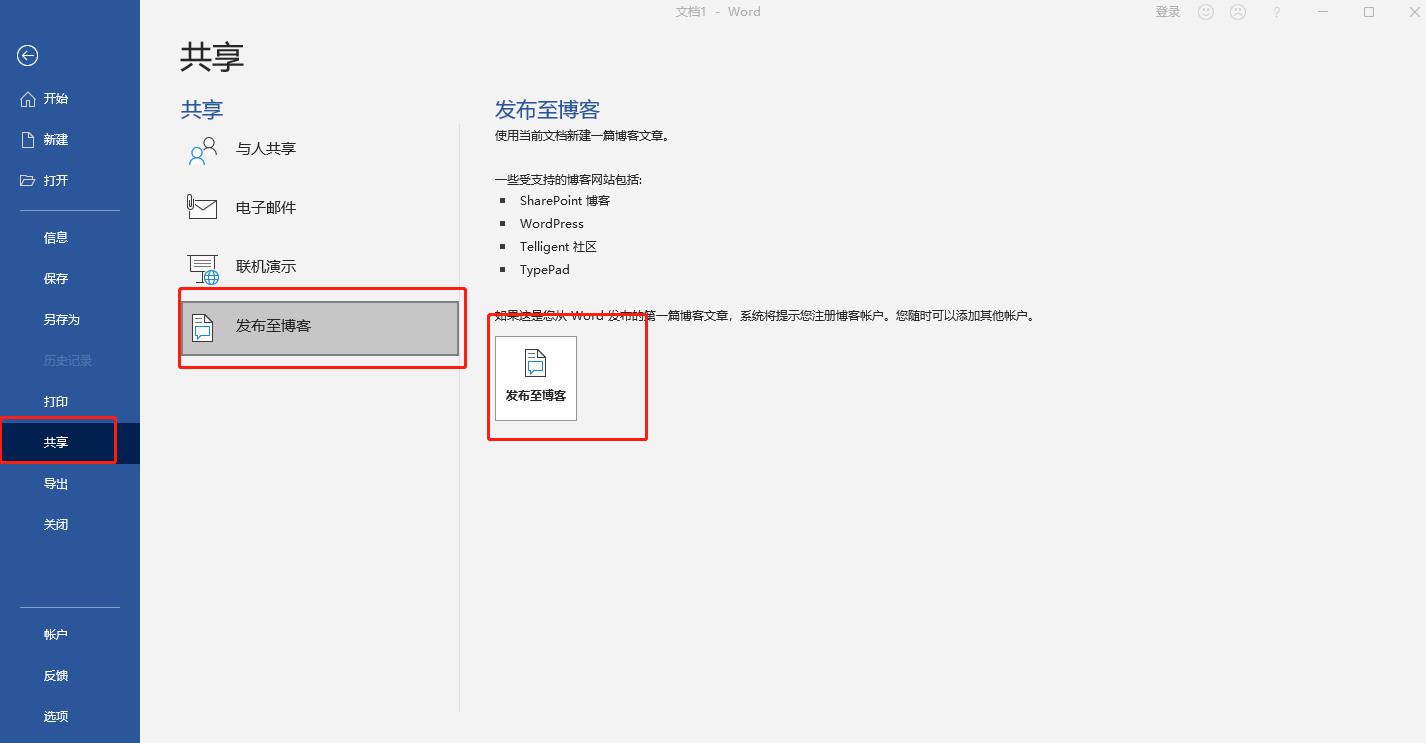
如果是第一次发布,会提示如下图,进行注册账户:
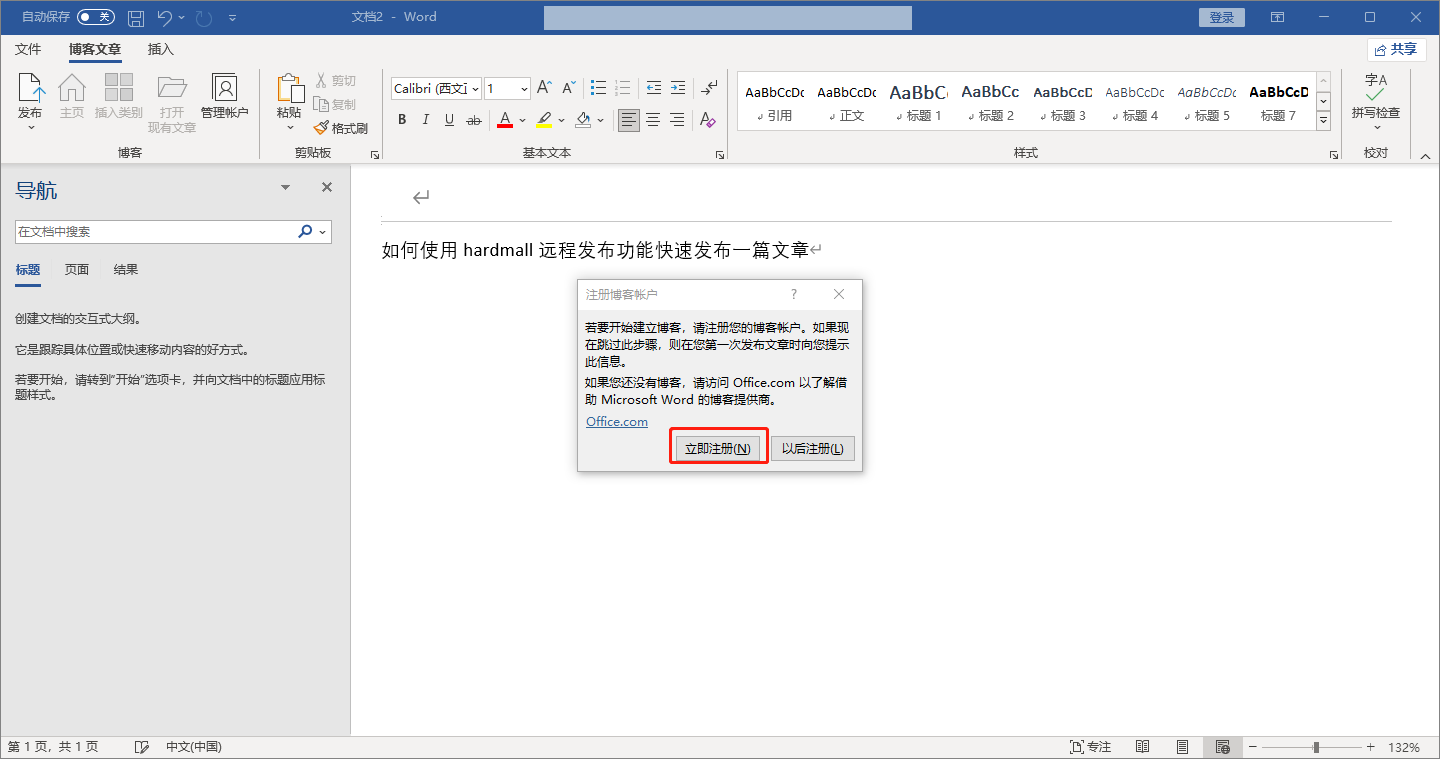
选择立即注册,类型选择【其他】

填写如下内容:
| 名称 | 示例 | 说明 |
|---|---|---|
| 博客地址 | https://www.sexbao.net/xmlrpc | 网站建设完成后会提供网站域名,这个地址是网站域名+/xmlrpx |
| 用户名 | admin | 网站的用户名,网站建设完成后,会提供 |
| 密码 | 123456 | 网站建设完成后会提供 |
| 记住密码 | 勾选复选框 | 下一步操作不用输入密码 |
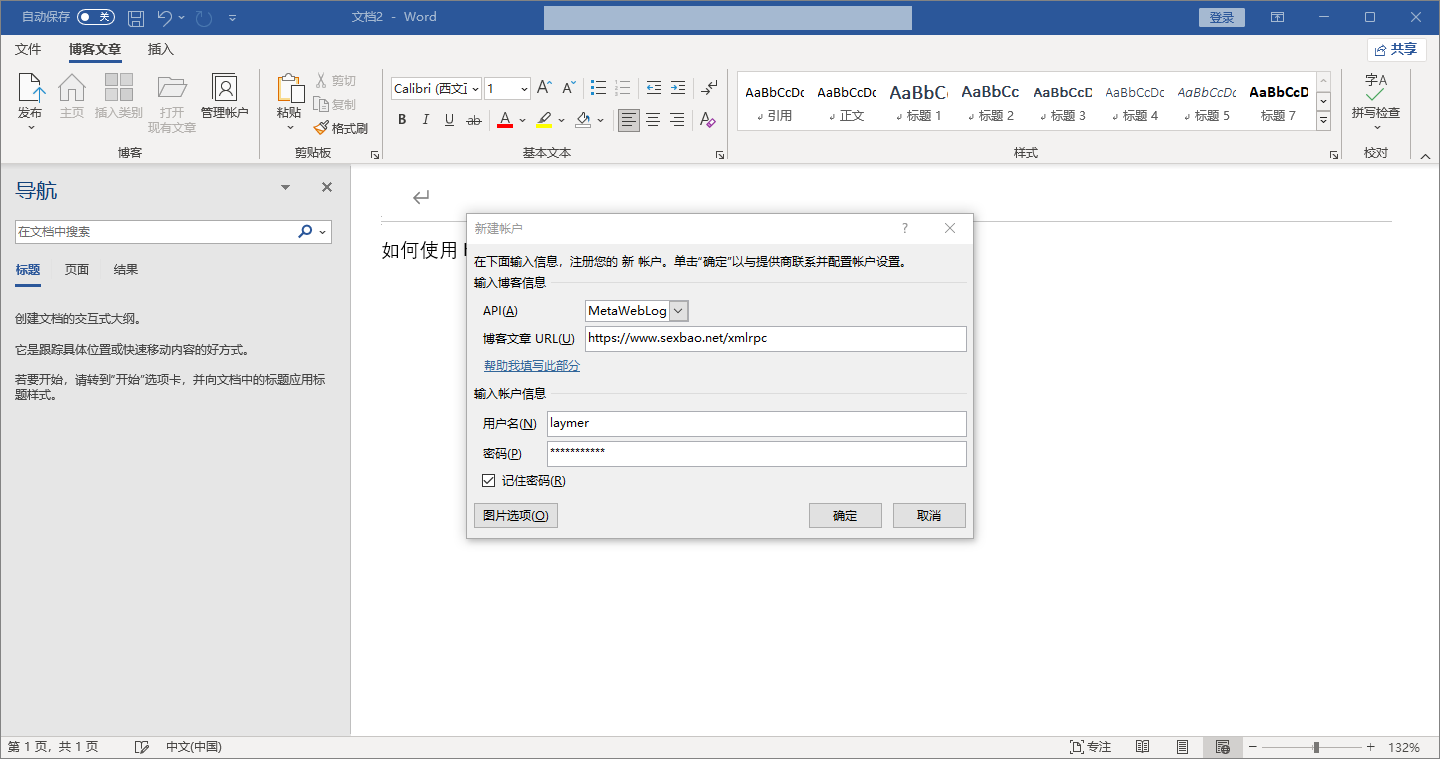
点击确定后,提示跟供应商开始连接,稍后会提示注册成功!

下面就可以发布博客:点击 选择类别:

在标题填写处和类别处分别填写和选择对应的内容:
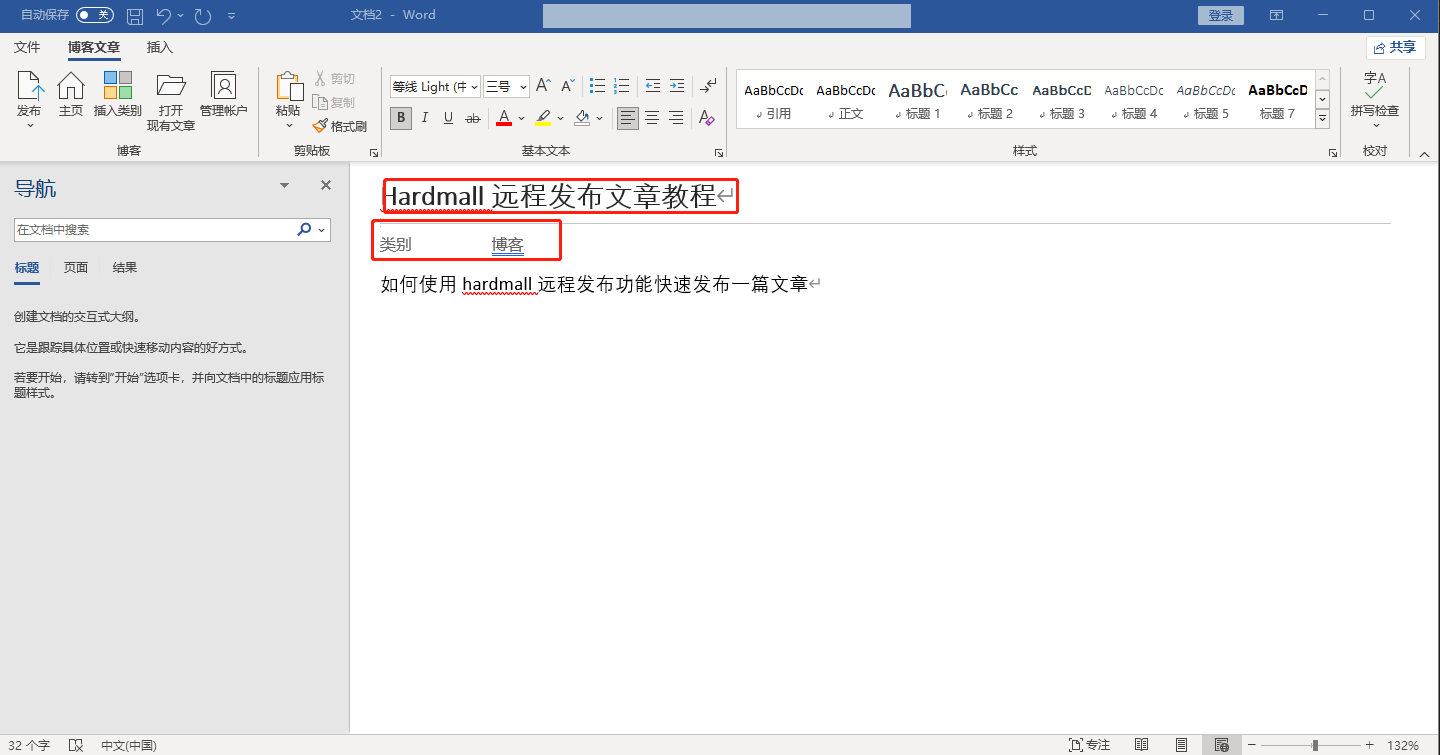
然后点击左上角的发布,就会发布到网站:

最后,把这个已经发布的版本选择保存,保存到本地:

如果需要对这篇文章进一步的编辑,只需要打开刚才保存的word文档,进一步的编辑后,点击左上角的发布即可更新文章。
系统默认选用 第一张图片作为文章的封面图片。